Windows下Sqlmap环境安装教程详解
Sqlmap安装
Sqlmap >> 基于Python的自动化渗透测试工具,安装工具前需要进行Python的环境准备
Python环境的安装
1.1 下载与安装
python(2.7.16):https://www.python.org/ftp/python/2.7.16/python-2.7.16.amd64.msi
点击链接可直接下载文件后直接安装(已有Python可省略此步)
*python默认路径:C:\Python27

1.2 安装时关于环境变量的设置
在这里需要选择最底下的Add python.exe to path
不然会出现在cmd下运行python弹出windows应用商店

接下来只需要继续就行


接下来在搜索框搜索cmd查看python是否能正常运行
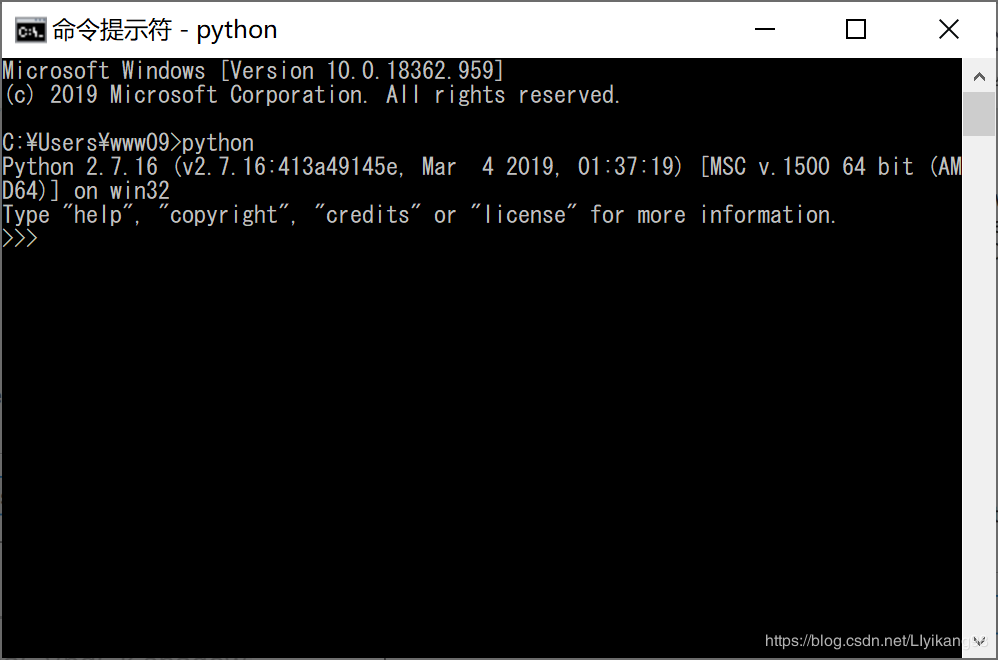
2.1 Sqlmap的下载与安装
下载地址:https://github.com/sqlmapproject/sqlmap
下载后直接解压至C盘下Python27文件夹内


点击路径后输入cmd

可以调取路径在当前文件夹的cmd
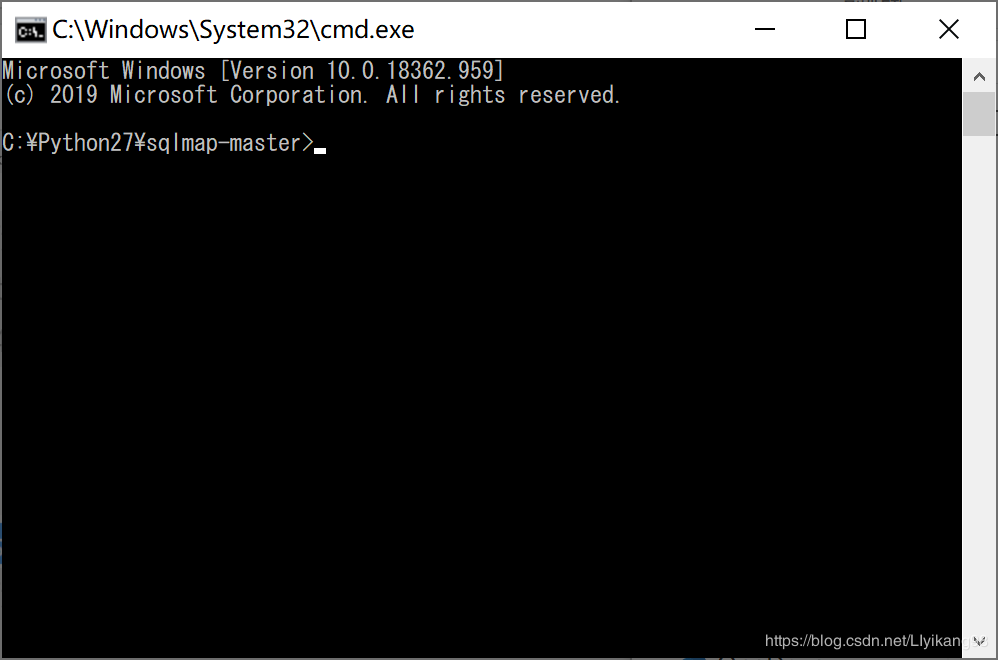
也可通过添加环境路径的方式在cmd中直接调取Sqlmap
在此输入python sqlmap.py
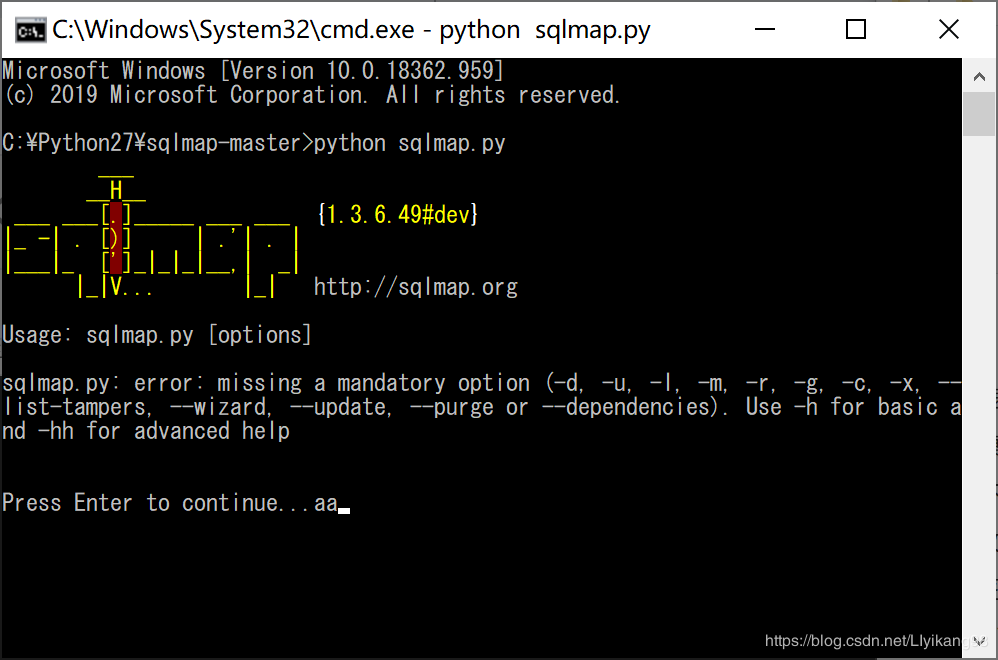
出现此界面则代表安装成功
python sqlmap.py -u "url"
在双引号内写目标网站(可能存在sql注入的)网址即可正常运行
总结
到此这篇关于Windows下Sqlmap环境安装的文章就介绍到这了,更多相关Windows下Sqlmap环境安装内容请搜索我们以前的文章或继续浏览下面的相关文章希望大家以后多多支持我们!
相关推荐
-
MyBatis直接执行SQL的工具SqlMapper
可能有些人也有过类似需求,一般都会选择使用其他的方式如Spring-JDBC等方式解决. 能否通过MyBatis实现这样的功能呢? 为了让通用Mapper更彻底的支持多表操作以及更灵活的操作,在2.2.0版本增加了一个可以直接执行SQL的新类SqlMapper. 我们来了解一下SqlMapper. SqlMapper提供的方法 SqlMapper提供了以下这些公共方法: Map<String,Object> selectOne(String sql) Map<String,Object&
-
Mybatis中SqlMapper配置的扩展与应用详细介绍(1)
奋斗了好几个晚上调试程序,写了好几篇博客,终于建立起了Mybatis配置的扩展机制.虽然扩展机制是重要的,然而如果没有真正实用的扩展功能,那也至少是不那么鼓舞人心的,这篇博客就来举几个扩展的例子. 这次研读源码的起因是Oracle和MySQL数据库的兼容性,比如在Oracle中使用双竖线作为连接符,而MySQL中使用CONCAT函数:比如Oracle中可以使用DECODE函数,而MySQL中只能使用标准的CASE WHEN:又比如Oracle中可以执行DELETE FORM TABLE WHER
-
MyBatis SqlMapConfig.xml配置
SqlMapConfig.xml配置文件的内容和配置顺序如下 properties(属性) settings(全局配置参数) typeAiases(类型别名) typeHandlers(类型处理器) objectFactory(对象工厂) plugins(插件) environments(环境集合属性对象)mappers(映射器) environment(环境子属性对象) transactionManager(事物管理) datesource(数据源 mappers(映射器) 一.SqlMapC
-
使用XSD校验Mybatis的SqlMapper配置文件的方法(1)
这篇文章以前面对SqlSessionFactoryBean的重构为基础,先简单回顾一下做了哪些操作: 新建SqlSessionFactoryBean,初始代码和mybatis-spring相同: 重构buildSqlSessionFactory()方法,将众多的if语句抽取为一组小方法,预留自定义配置的方法,同时添加常用属性的getter方法: 提取组件工厂接口,并提供组件创建工具类SqlSessionComponetFactorys,将散落在不同地方的new Xxx()集中管理,便于组件的替换
-
使用XSD校验Mybatis的SqlMapper配置文件的方法(2)
在上篇文章给大家介绍了使用XSD校验Mybatis的SqlMapper配置文件的方法(1),需要的朋友可以参考下. 编写好XSD文件,然后来看怎么使用XSD文件校验,并解析SqlMapper文件,也就是实现doParseSqlMapperResourceWithSchema()方法. 为了实现这个功能,有两个基本要求: (1)兼容性:需要兼容mybatis的原生配置,兼容有两种层级,一种是使用DTD校验,这个前面已经说了,走原来的流程,兼容性没有问题:另一种就是走XSD校验,但也需要兼容myba
-
Windows下Sqlmap环境安装教程详解
Sqlmap安装 Sqlmap >> 基于Python的自动化渗透测试工具,安装工具前需要进行Python的环境准备 Python环境的安装 1.1 下载与安装 python(2.7.16):https://www.python.org/ftp/python/2.7.16/python-2.7.16.amd64.msi 点击链接可直接下载文件后直接安装(已有Python可省略此步) *python默认路径:C:\Python27 1.2 安装时关于环境变量的设置 在这里需要选择最底下的A
-
Windows下ncnn环境配置教程详解(VS2019)
一.下载VS2019并安装 1.下载地址:https://visualstudio.microsoft.com/zh-hans/vs/ 2.下载后安装工作负载(安装以下三个即可) 3.如果发现忘记下载某一个工作负载,可以再安装完成之后在重新安装(VS导航栏的工具->获取工具和功能) 二.下载并安装cmake-3.16.5 1.下载地址:链接: https://pan.baidu.com/s/1_gTHjKRbT9nfDFsrO9bkTg 提取码: zme6 2.下载后解压 3.添加环境变量(将解
-
Windows下Java环境变量配置详解
前言 在Windows下JAVA用到的环境变量主要有3个,JAVA_HOME.CLASSPATH.PATH,下面来详细的介绍. JAVA_HOME 指向的是JDK的安装路径,如C:\jdk1.5.0_06,在这路径下你应该能够找到bin.lib等目录. ( 今晚使用新系统配置,不知道怎么的需要加bin才可以在CMD运行,JAVA_HOME=C:\jdk1.5.0_06\bin; 下面是网上整理实践可使用贴上的,注意JDK和Eclipse必须同位数Bit才可以使用,不能是不同位数的程序,已实践,不
-
CentOS下Docker的安装教程详解
Docker划分为CE和EE,CE版本即社区版(免费):EE即企业版,强调安全(付费).Docker CE每月发布一个edge版本,每三个月发布一个stable版本,Docker EE和stable版本号保持一致. Docker CE支持64位版本CentOS 7,并且要求内核版本不低于3.10.CentOS满足最低内核的要求,如果内核版本比较低,部分功能(如overlay2存储层驱动)无法使用,并且部分功能可能不太稳定. 有三种安装Docker CE的方式:通过Docker仓库安装,下载安装包
-
Windows下Pycharm远程连接虚拟机中Centos下的Python环境(图文教程详解)
由于最近学习tensorflow的需要,tensorflow是在Linux环境下,使用的是Python.为了方便程序的调试,尝试在Windows下的Pycharm远程连接到虚拟机中Centos下的Python环境.(这里我采用的是ssh的远程连接) 1.准备工作: 固定centos的IP,这里我的固定IP为 192.168.254.128 . centos中安装ssh.(这里我采用的是ssh的远程连接) centos中Python环境已安装. 2.打开Pycharm,File->Settings
-
Windows系统下nodejs、npm、express的下载和安装教程详解
1. node.js下载 首先进入http://nodejs.org/dist/,这里面的版本呢,几乎每个月都出几个新的,建议大家下载最新版本,看看自己的电脑是多少位的,别下错了. 下载完解压到你想放的位置就好了,解压后你会发现里面有node.exe.我解压到了D:\software_install文件夹. 接下来去命令行,即点击电脑左下角的开始-->运行-->cmd. 进入node.exe所在的目录,输入node -v,查看你的node版本.我的路径如下图所示: 如果你获得以上输出结果,说明
-
mysql 5.7 zip 文件在 windows下的安装教程详解
1.下载mysql最新版本. http://cdn.mysql.com//Downloads/MySQL-5.7/mysql-5.7.15-winx64.zip 2.解压到文件夹. D:\software\mysql\mysql5.7a 将my-default.ini 复制为 my.ini 3.编辑my.ini # These are commonly set, remove the # and set as required. basedir ="D:/software/mysql/mysql
-
windows下python 3.9 Numpy scipy和matlabplot的安装教程详解
学习python过程中想使用python的matlabplot绘图功能,遇到了一大批问题,然后一路过关斩将,最终安装成功,实为不易,发帖留念. 1 首先打开cmd win+r 2 pip安装 pip3 install --user numpy scipy matplotlib –user 选项可以设置只安装在当前的用户下,而不是写入到系统目录.默认情况使用国外线路,国外太慢,我们使用清华的镜像就可以: pip3 install numpy scipy matplotlib -i https://
-
MySQL 5.6.36 Windows x64位版本的安装教程详解
1,目标环境 Windows 7 64位 2,材料 (1)VC++2010 发布包(64位) (2)MySQL 5.6.36 Windows x64位版本(非MSI,可从官网获取免费版本) (3)EditPlus(可选) 3,基础操作 本文中部分操作需以管理员身份+命令行进行执行. 4,步骤 (1)(解压到当前文件夹方式)解压安装包,编辑其中的my-default.ini文件,主要是2项: ①basedir即为mysql基础文件夹,形如:C:\mysql-5.6.36-winx64 ②datad
-
visual studio code 配置C++开发环境的教程详解 (windows 开发环境)
0 引言 最近帮GF(不幸变成ex了)配置C++开发环境,一开始想给她装个visual studio13完事,但是一想到自己安装以及使用时的诸多麻烦,就有点退却,觉得没有这个必要.正好了解到vscode大行其道,决定按照官网指示配置一版.由于本人非计算机科班出身,对编译原理了解不多,在配置环境的时候遇到了一些麻烦,参照网上的诸多教程,最后发现还是官网比较靠谱,所以结合自己配置的教训,写个帖子,希望能够帮到大家. 1 下载安装vscode 下载网址链接如下. https://code.visual
随机推荐
- Ajax上传图片及上传前先预览功能实例代码
- mysql 5.7.13 安装配置笔记(Mac os)
- 纯文字版返回顶端的js代码
- 使用 iisweb.vbs start 启动网站的方法
- window.showModalDialog两次加载问题清除缓存方法
- Yii操作数据库实现动态获取表名的方法
- mysql分组取每组前几条记录(排名) 附group by与order by的研究
- PHP模拟QQ登录的方法
- 浅谈js对象的创建和对6种继承模式的理解和遐想
- 讲解Java中的基础类库和语言包的使用
- Shell脚本制作的终端会话回放功能脚本分享
- 基于jQuery实现手风琴菜单、层级菜单、置顶菜单、无缝滚动效果
- 微信小程序开发教程之增加mixin扩展
- 使用js判断数组中是否包含某一元素(类似于php中的in_array())
- 提高百度的收录数量的几个注意事项
- 通过HttpClient 调用ASP.NET Web API示例
- 浅谈python数据类型及类型转换
- 使用IntelliJ IDEA 进行代码对比的方法(两种方法)
- Java实现走迷宫回溯算法
- python中下标和切片的使用方法解析

